如果您的其他文件占用了大量空间,您可以回收其中的一些空间以使您的 iPhone 运行更顺畅,或者释放空间来安装应用程序和更新。
什么是 iPhone 的“其他”存储?
要查看 iPhone 的存储空间是如何使用的,包括其他存储空间占用的空间量,请启动“设置”应用程序,然后依次点击“通用”和“ iPhone 存储空间”。
片刻之后,您将在屏幕顶部看到一个图表,说明您的手机剩余空间。
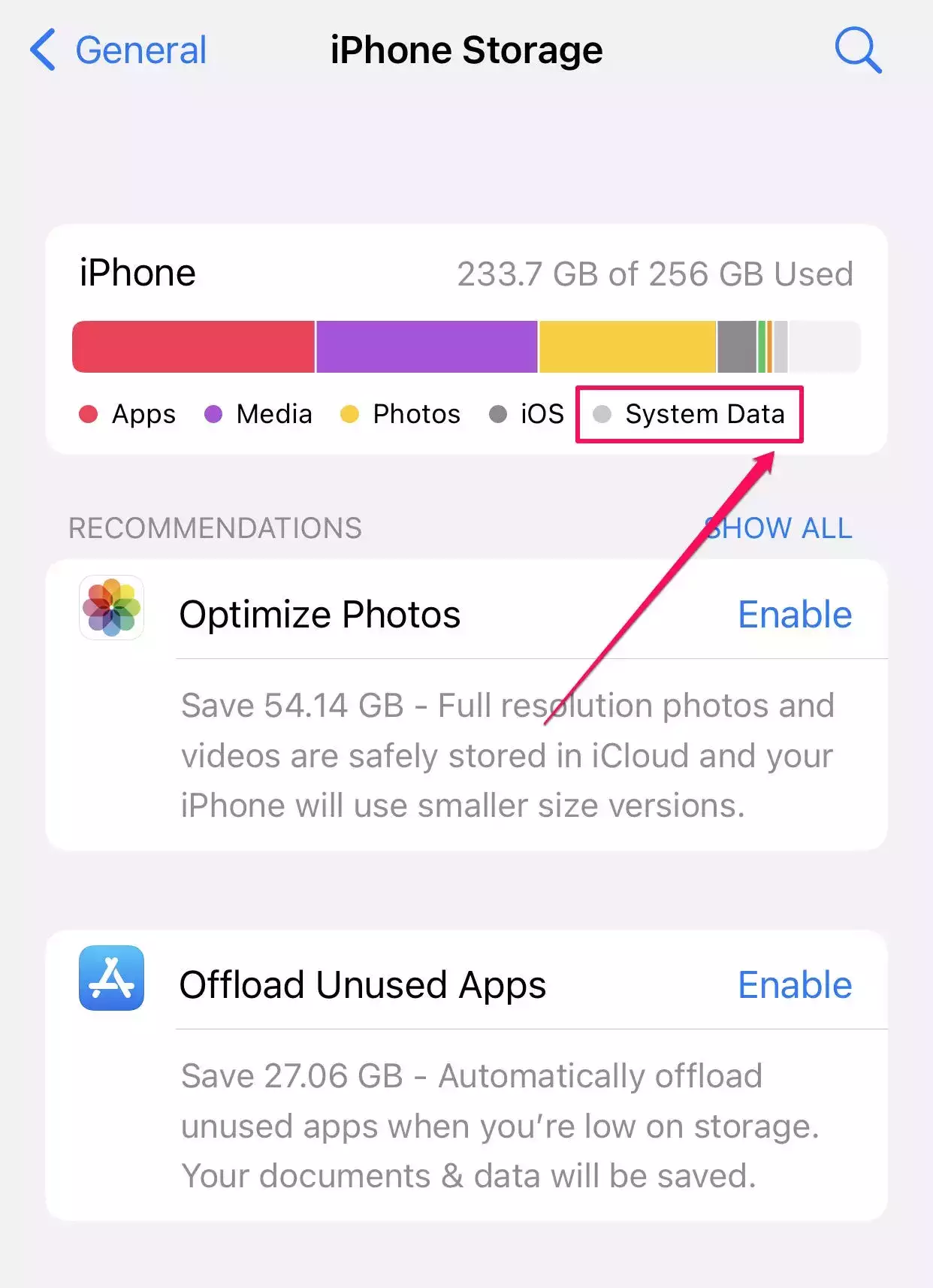
系统数据 — 包罗万象的“其他”存储类别 — 包含未包含在主要类别中的杂项文件。这是 Apple 存储大量系统文件的地方,作为最终用户,您很少(如果有的话)需要管理这些文件。
一些最重要的其他文件包括:
- Safari 浏览器缓存
- 邮件缓存和邮件附件
- 缓存与许多应用程序关联的文件
- iOS 生成的缓存等系统文件
注意:与此处存储的任何其他类型的文件相比,占用最多空间的是缓存文件。iPhone 使用缓存文件来帮助预加载网页和应用程序,以便它们更快地启动,并缓存音乐和视频等流媒体文件。
如何清除 iPhone 上的“其他”存储空间
由于 iPhone 上有许多不同类型的文件会占用空间,因此有多种清除空间的方法。您可以尝试每一种来回收尽可能多的空间。
清除 Safari 缓存
其他存储中最容易挂起的果实通常是 Safari 的浏览器缓存。它很容易清洁,但如果您不偶尔清空它,它会增加 1 GB。
1.启动设置应用程序。
2.点击Safari。
3.向下滚动并点击清除历史记录和网站数据。然后,在弹出窗口中,点击清除历史记录和数据。
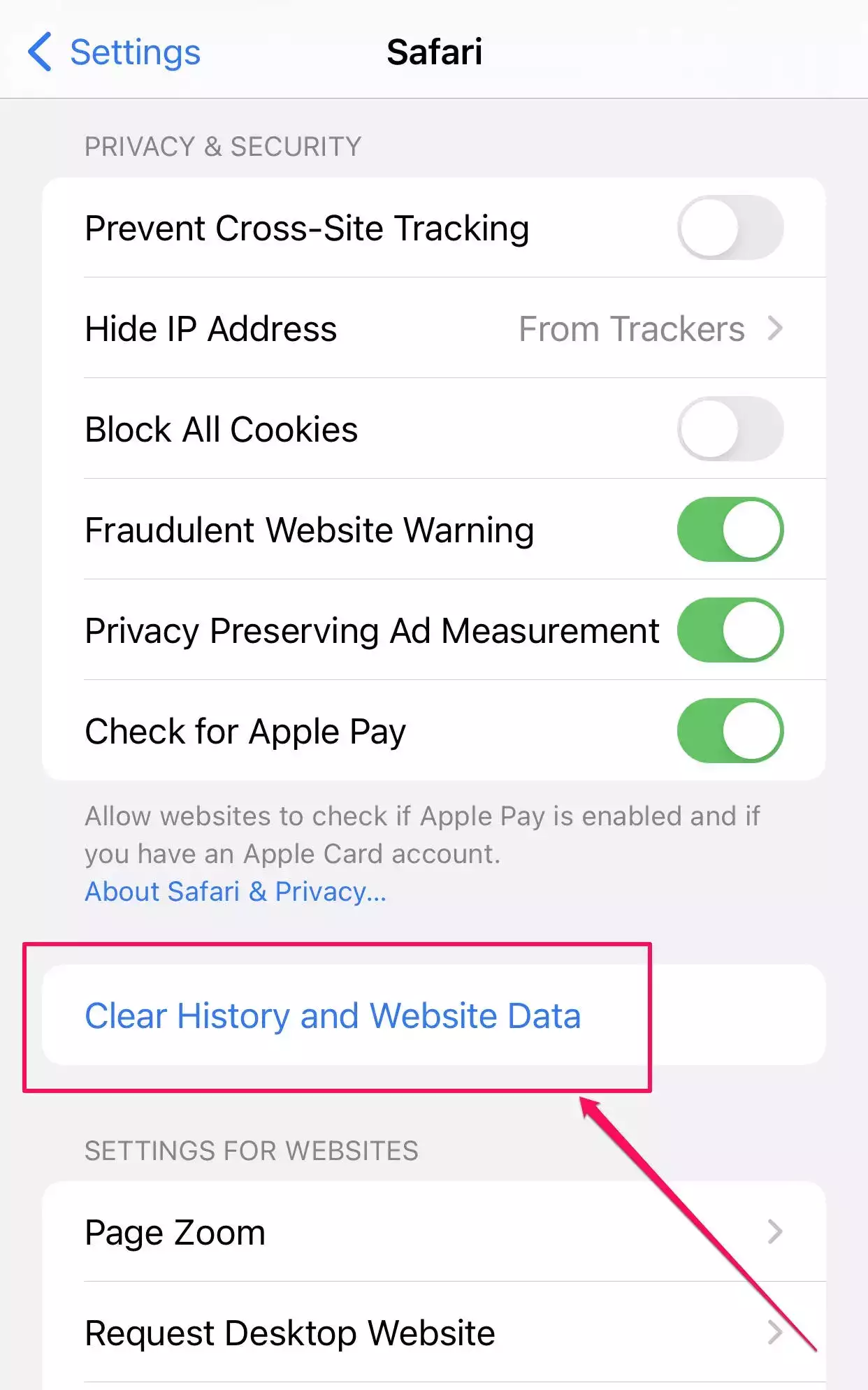
自动删除消息
默认情况下,消息应用程序配置为永久保存您的所有文本消息。虽然这很方便,但随着时间的推移,它们会占用大量空间。您可以设置更短的时间段来回收空间。
1.启动设置应用程序。
2.点击信息。向下滚动到“消息历史记录”部分,然后点按“保留消息”。
3.选择一个时间段来保留消息,例如1 年甚至30 天。
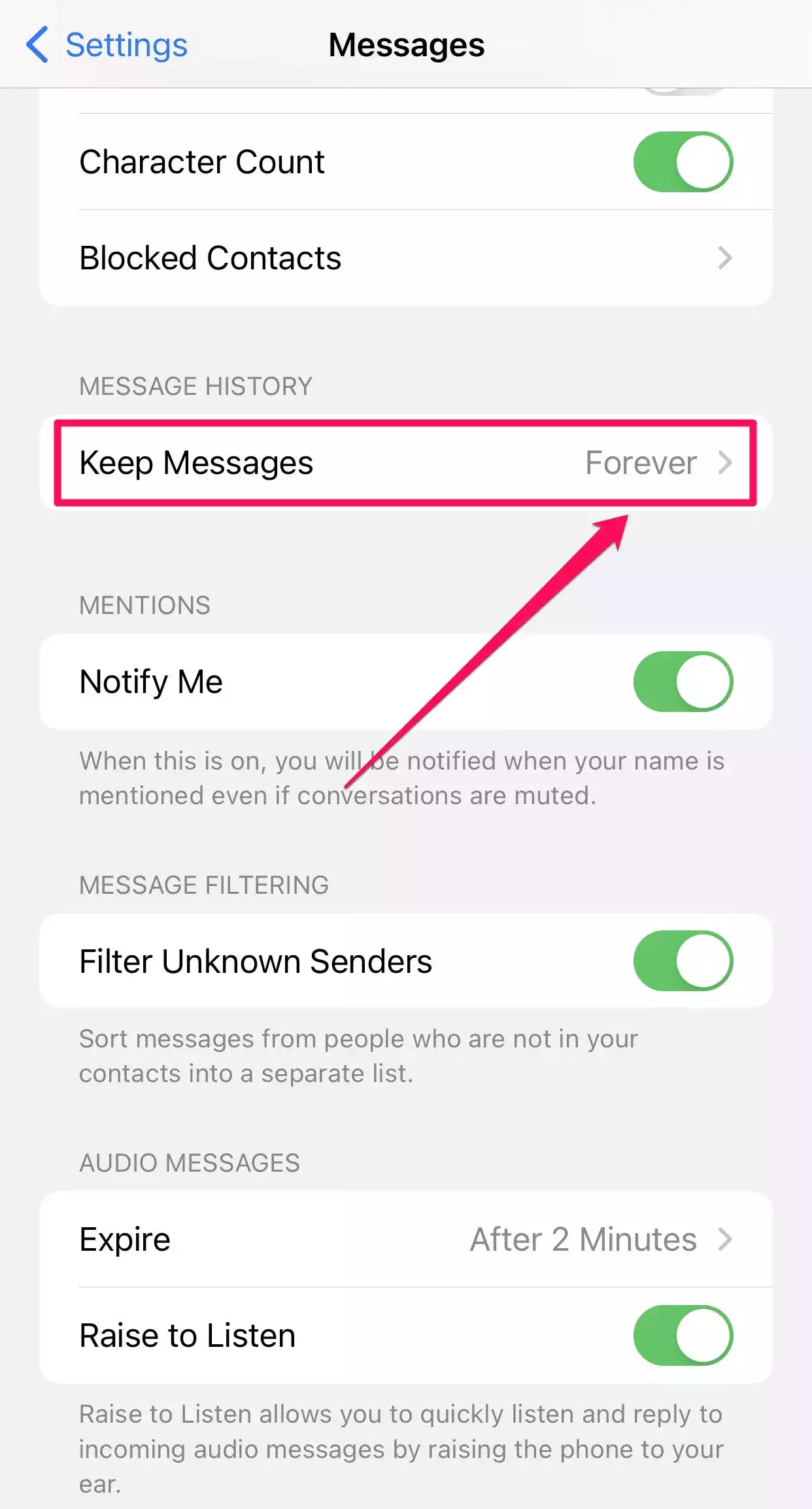
卸载应用程序
虽然您可以卸载大型且很少使用的应用程序以节省空间,但还有一个更好的方法 – 您可以卸载应用程序。
当您卸载应用程序时,应用程序本身会被删除,释放空间,但应用程序的数据会被保存。这样,如果您重新安装应用程序,数据仍然存在,您可以继续使用,就像应用程序一直在那里一样。
快速提示:当你有一个非常大的应用程序使用很少的数据时,这种技术最有效,比如谷歌地图。
删除社交媒体应用缓存
缓存会占用 iPhone 上的大量存储空间。
一些最大的罪魁祸首是与流媒体和社交媒体应用程序相关的缓存。这些应用程序缓存了大量的照片、音频和视频,因此它们的显示速度更快,并且在日常使用中不会缓冲播放。
没有自动清除这些应用程序缓存的方法,但您可以手动进行。首先,首先查看哪些应用程序是最大的违规者。启动“设置”应用,然后点击“通用”,然后轻点“ iPhone 存储”。
列表顶部的应用程序占用的空间最多。跳过存储您的个人文件的音乐和照片等应用程序。但是,像 Facebook 这样的社交媒体应用程序可能会使用数百兆字节或更多。
您可以将其与 App Store 中报告的应用程序的实际大小进行比较(点击 Facebook 并向下滚动到“信息”部分以查看其大小),以查看缓存的存储量而不是应用程序本身。
如果您发现某个应用的缓存非常大,请卸载该应用,然后从 App Store 重新安装。缓存将在卸载时被删除,您将重新开始。请记住,随着缓存的增长,您将需要不时重复此过程。
更多清理 iPhone 空间的方法
另一种回收空间的方法是清理电子邮件。如果您倾向于保存大量电子邮件,则可能会占用大量其他存储空间。为此,您应该删除带有大附件的电子邮件。
邮件应用程序也有自己的缓存,随着时间的推移,它往往会变大。清除该缓存没有简单的方法,但是如果您删除并重新添加电子邮件帐户,它会在此过程中刷新邮件缓存。
如果您录制了大量语音备忘录,您可能会发现它们占用了您的大量可用空间。要删除它们,请启动语音备忘录应用程序并向左滑动任何不需要的备忘录,然后点击垃圾桶图标。
